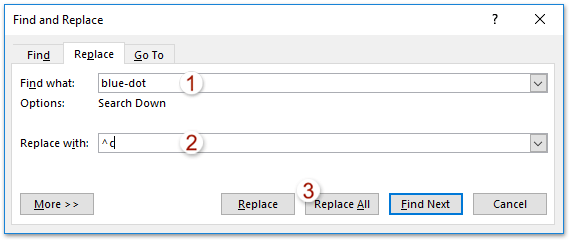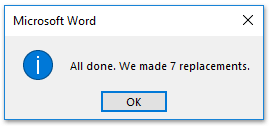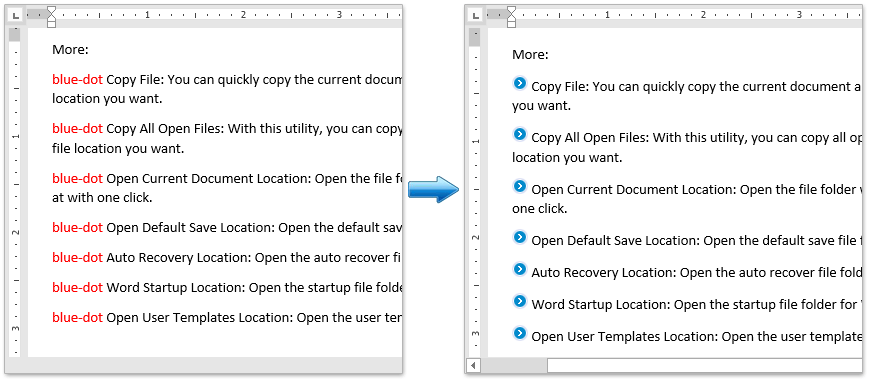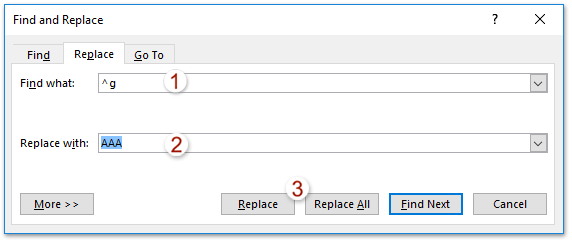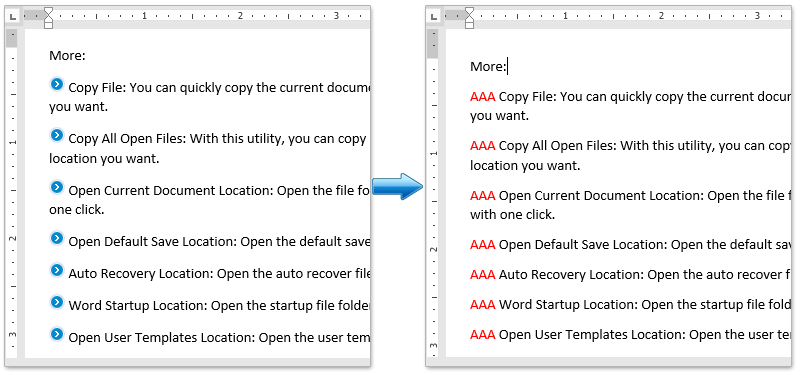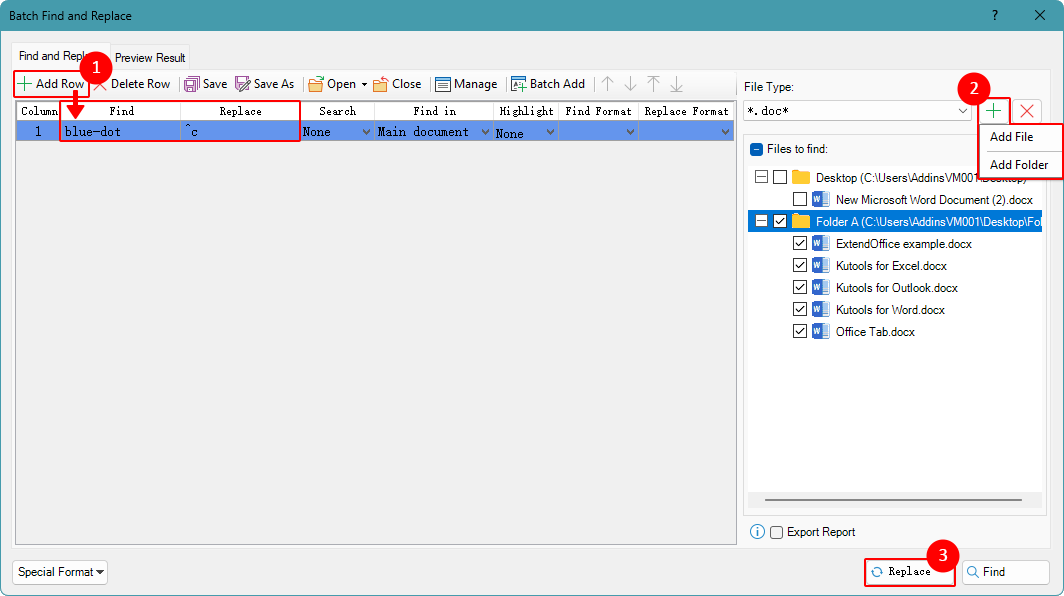如何在Word中将文本替换为图片,或将图片替换为文本?
在Word中用另一个字符串替换一个文本字符串是一项常见任务。然而,您是否曾经需要将文本字符串替换为图片,或者将图片替换为特定的文本字符串呢?本文介绍了几种在Word中实现这一目标的有效方法。
在Word中将文本替换为图片
在Word中将图片替换为文本
使用Kutools for Word在多个文档中批量替换文本为图片或反之
在Word中将文本替换为图片
要在Word中将特定文本字符串替换为图片,可以使用剪贴板和“查找和替换”功能。请按照以下步骤操作:
- 在任何可以复制图片的应用程序中打开要用于替换文本的图片(例如,文件资源管理器、网页浏览器或图片查看器)
- 选择图片并按 Ctrl + C 将其复制到剪贴板。
注意:复制图片后,在完成替换过程之前,请勿复制其他内容,因为这会覆盖剪贴板中的内容。
- 在Word中,按 Ctrl + H 或点击 开始 > 替换 以打开 查找和替换 对话框。

- 在 查找和替换 对话框中:
- 在“查找内容”框中输入要替换的文本。
- 在“替换为”框中输入 ^c。
- 点击 全部替换.
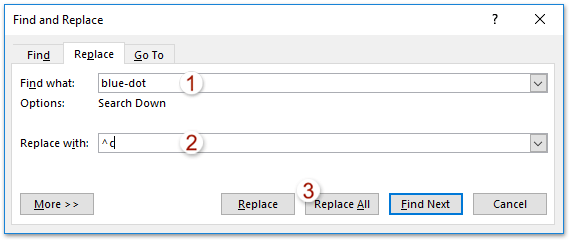
- 点击 确定 在确认对话框中。
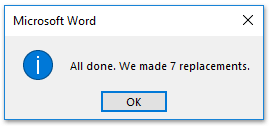
- 关闭“查找和替换”对话框。
现在,所有指定的文本实例都已替换为剪贴板中的图片。
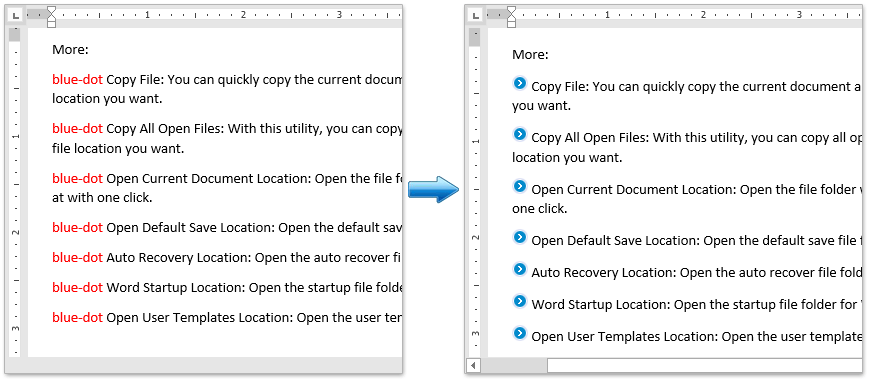
在Word中将图片替换为文本
您也可以通过以下步骤将图片替换为指定的文本字符串:
- 点击 开始 > 替换 (或按 Ctrl + H)以打开 查找和替换 对话框。

- 在 查找和替换 对话框中:
- 在“查找内容”框中输入 ^g。
- 在“替换为”框中输入替换文本。
- 点击 替换 或 全部替换.
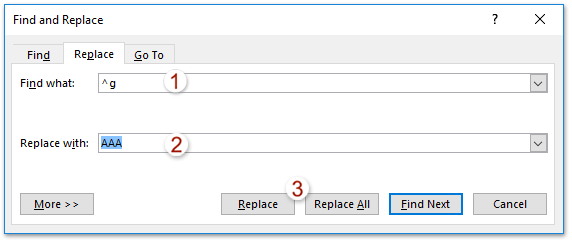
注意:Word将所有图片、图表、SmartArt和嵌入对象识别为 ^g。如果只想替换特定图片,请重复使用“替换”按钮而不是“全部替换”,这样您可以检查每个更改,并在需要时使用 Ctrl + Z 撤销。
- 在确认对话框中点击“确定”,然后关闭“查找和替换”对话框。
现在,所有图片都已替换为指定的文本字符串。
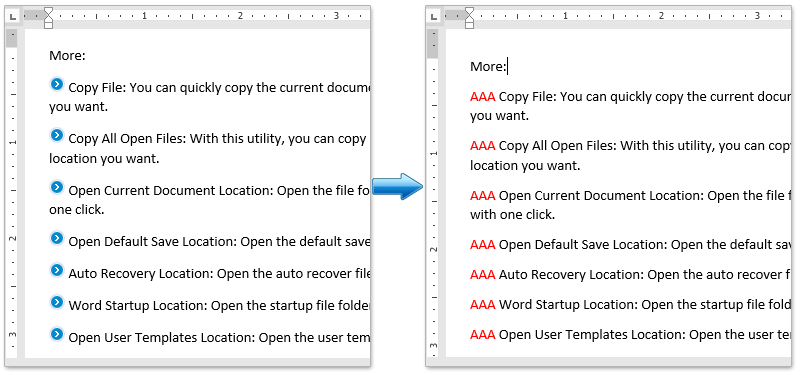
使用Kutools for Word在多个文档中批量替换文本为图片或反之
Kutools for Word 的批量查找和替换功能不仅可以同时替换多个单词,还可以跨多个Word文档进行批量替换。当处理大型文档或多个文件时,这尤其有用,与手动逐一替换相比,可以节省您的时间和精力。
按照以下步骤在多个文档中批量替换文本为图片或反之:
- 打开Microsoft Word并点击 Kutools > 批量替换.

- 在 批量查找和替换 窗口中,设置您的替换条件:
- 点击 添加行 按钮以插入查找和替换字段:
- 要将文本替换为图片:
- 通过选择图片并按 Ctrl + C 来复制图片。
- 在“查找”列中,输入要替换的文本。
- 在“替换为”列中,输入 ^c 以使用剪贴板中的图片。
- 要将图片替换为文本,请输入 ^g 在 查找 列中,并在 替换为 列中输入替换文本。
注意:将图片替换为文本的方法会替换文档中的所有图片、图表、SmartArt和嵌入对象。仅当文档中只包含图片且您想将它们全部替换为相同文本时才使用该方法。
- 点击
 按钮并选择 添加文件 或 添加文件夹 以包括要应用替换的多个文档。
按钮并选择 添加文件 或 添加文件夹 以包括要应用替换的多个文档。 - 点击 替换 按钮以开始批量替换过程。
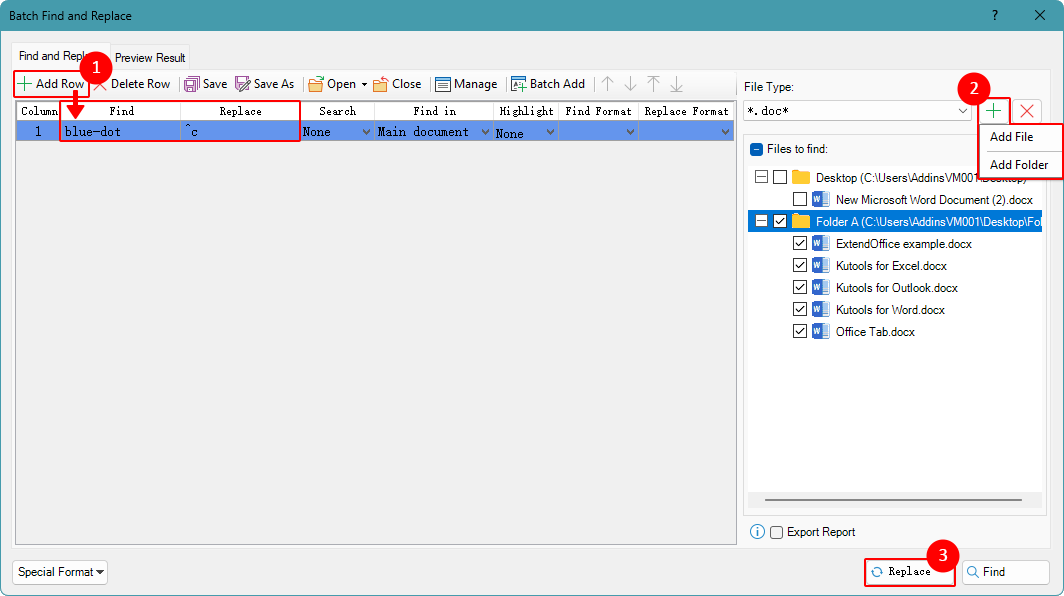
一旦过程完成,所选文档中的指定文本将被替换为图片,或反之亦然。
借助 AI 增强的 Kutools for Word,在更短时间内完成更多工作
Kutools for Word 不仅仅是一套工具——它是一个旨在提升您生产力的智能解决方案。通过人工智能驱动的功能和最核心的特性,Kutools 帮助您在更短的时间内完成更多任务:
- 即时总结、润色、撰写和翻译内容。
- 在您写作时,实时校正文本,并提供语法、标点和样式建议。
- 在保持布局、样式和结构不变的情况下,重新表达和翻译内容。
- 轻松将您的内容翻译成 40 多种语言,扩大全球影响力。
- 根据当前文档内容,获得即时帮助和智能见解。
- 询问如何完成某项任务(例如清除分节符),AI 将为您提供指南或直接为您完成操作。
- 快速编辑敏感或机密信息,确保完全隐私。
- 所有工具均可无缝集成到 Word 中,随时可用。
- 轻松创建、优化、翻译、总结和保护文档。
- 在实时写作过程中改进语法、清晰度和语气。
- 重新表达和翻译内容,且不改变布局或格式。
- 询问如何完成某项任务(例如清除分节符),AI 将为您提供指南或直接为您完成操作。
- 所有工具均可无缝集成到 Word 中,随时可用。
了解更多关于 Kutools for Word 的信息 立即下载✨ Kutools for Office – 一次安装,五大强力工具集成!
内含 Office Tab Pro · Kutools for Excel · Kutools for Outlook · Kutools for Word · Kutools for PowerPoint
📦 五大工具一站式集成 | 🔗 无缝兼容Microsoft Office | ⚡立即提升效率、节省时间
最佳Office办公效率工具
Kutools for Word - 100+ 项Word工具